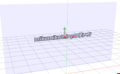MMDではアクセサリをキャラクターにつけたり、持たせたりすることができます。
今回はアクセサリの使い方を解説します。
この記事を読むと・MMD用アクセサリの使い方がわかります
・アクセサリのつけ方を知りたい
[MMD]アクセサリーをキャラクターにつけるやり方
MMDに使われるVocaloidやSynthesizer Vをお得に入手する
クーポンは期間限定 !
MMD推奨スペックのパソコンについて
アクセサリのつけ方は2種類ある
アクセサリは普通に読み込む方法とダミーボーンを使う2種類があります。
まずは読み込んで使う方法を説明します。
アクセサリを読み込む
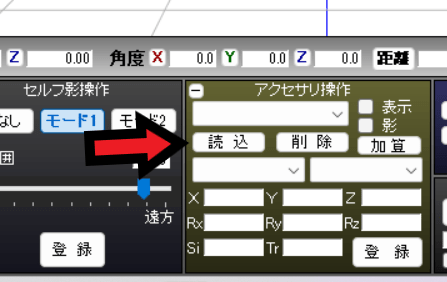
最初にアクセサリ操作で読込をクリックして、アクセサリを読み込みます。
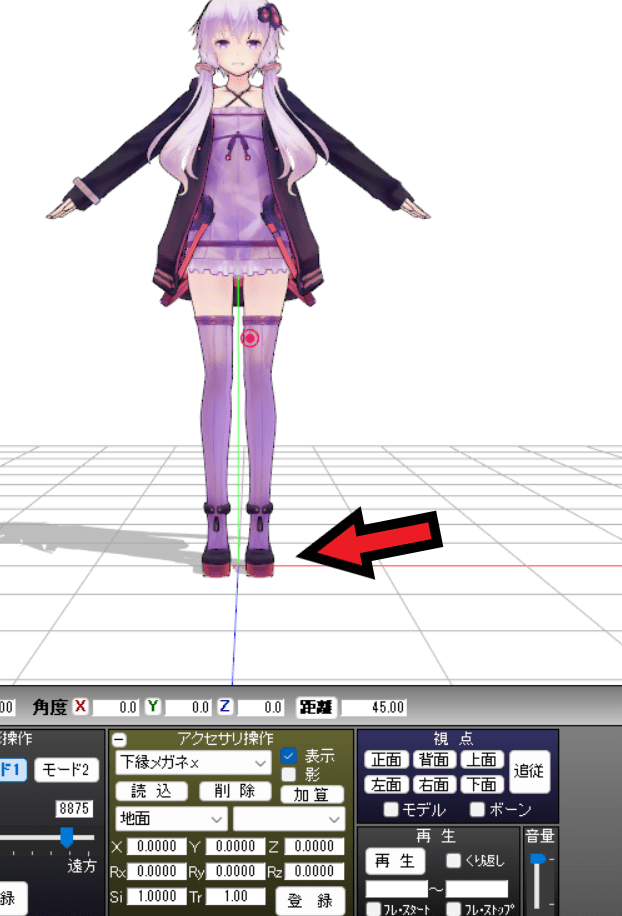
初期設定は地面なのでキャラクターの足元にアクセサリが表示されます。

プルダウンからキャラクターを選び、アクセサリをつけたい場所を選びます。
今回は眼鏡を読み込んだので「頭」を選びます。
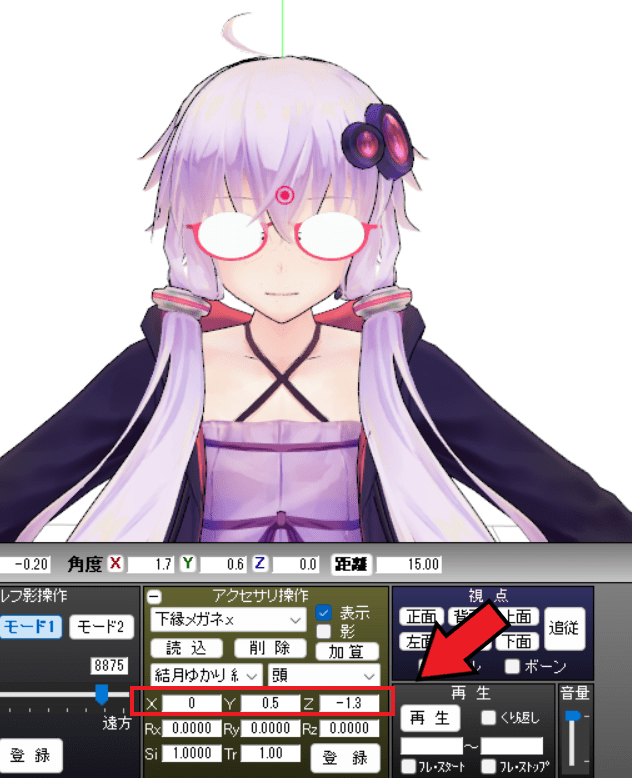
すると頭付近に眼鏡アクセサリが表示されるので、下側のx,y,zの数値を調整して位置を合わせます。各アルファベットの意味は以下の通りです。
- X X軸方向位置
- Y Y軸方向位置
- Z Z軸方向位置
- Rx X軸中心回転
- Ry Y軸中心回転
- Rz Z軸中心回転
- Si サイズ
- Tr エフェクトのかかり具合(ほとんど使わない)
よく使うのはX,Y,Zです、これだけ覚えておけばよいと思います。
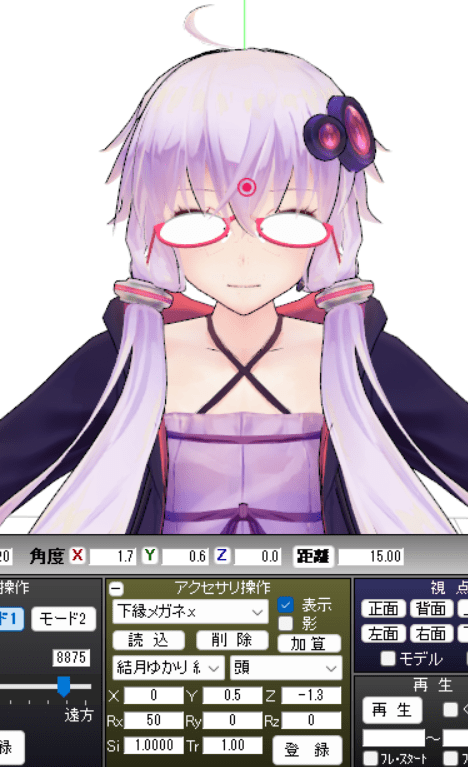
Rxを調整するとこのようになります。
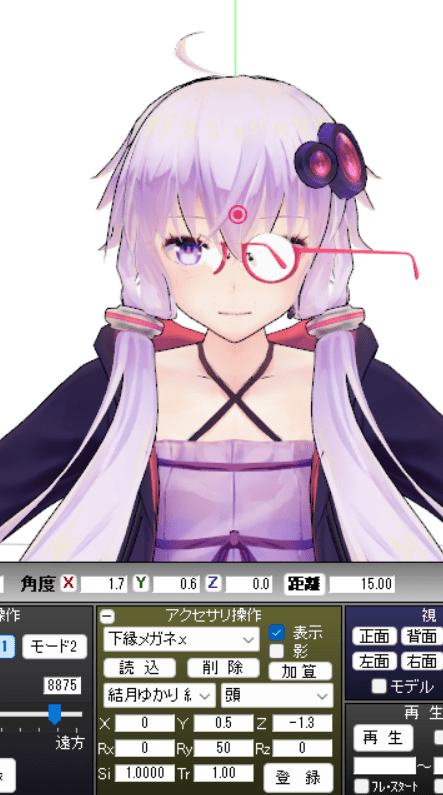
Ryを調整するとこのようになります。
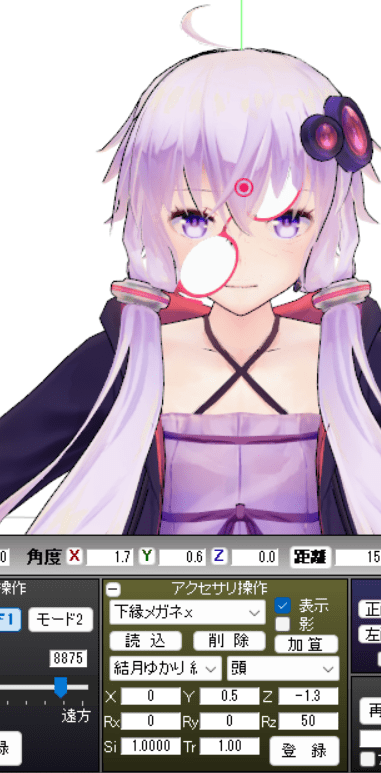
Rzを調整するとこのようになります。
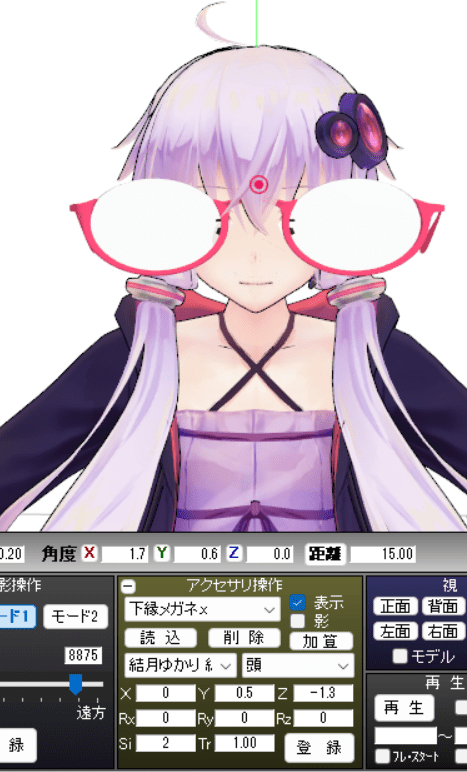
Siを調整するとこのようになります、アクセサリの大きさをキャラクターに合わせるときに使います。
位置を調整したら登録を押す
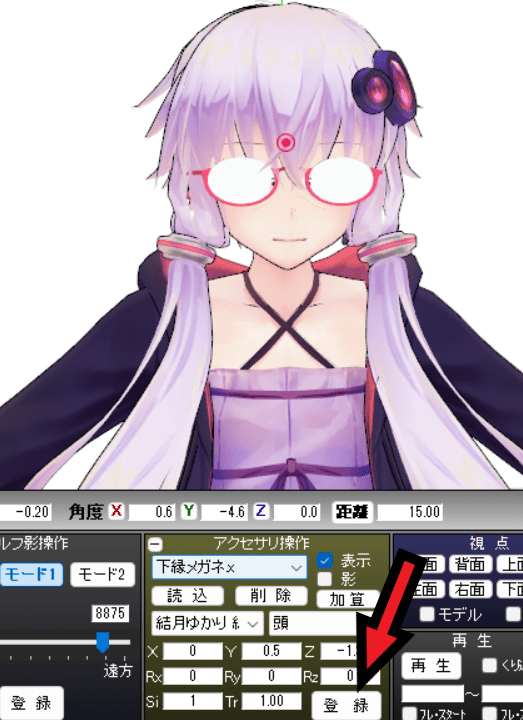
アクセサリの位置を調整できたら登録を押します、しかしこのままだと眼鏡レンズが曇っていてキャラクターの瞳が見えません。
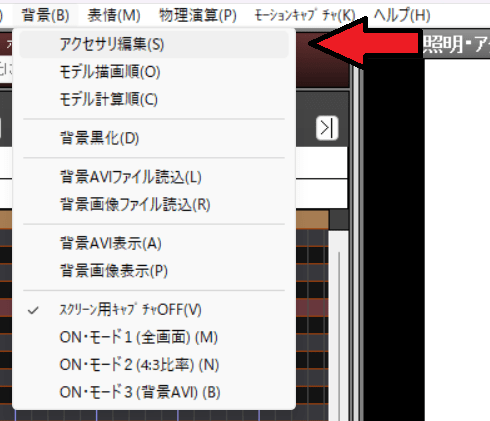
眼鏡のレンズを透過させたい場合、背景→アクセサリ編集をクリックします。
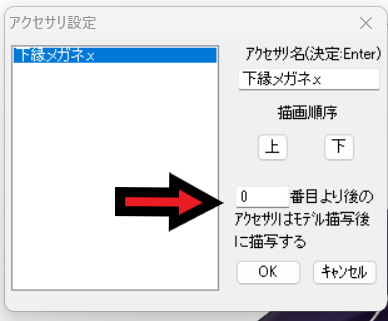
眼鏡アクセサリを選び、0番目より後と数値入力します(今回は眼鏡だけなのでこれでいいです)
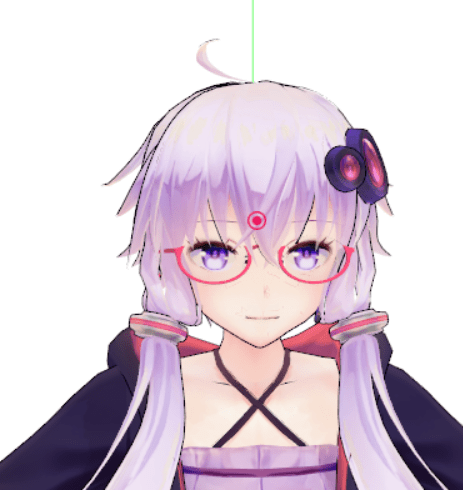
すると眼鏡のレンズが透過します。設定したら必ず登録を押しましょう。
アクセサリ設定では描画順を設定できます、動画編集で使うレイヤー数と同じようにMMDは一番上から描画されていきます。
なのでゆかりMMDモデルを描画して、その後眼鏡アクセサリを描画という順番なので眼鏡アクセサリがちゃんと透過します。
もし眼鏡を先に描画してゆかりMMDモデルを読み込むと眼鏡の描画されている部分以外にだけゆかりが表示されます。
なので眼鏡のレンズが曇ってしまいます、複数のアクセサリを使って上手く表示されない場合描画順を調整すればよいです(MMDモデルは最初あたり、アクセサリは最後あたりにすると上手くいきます)
アクセサリはパーツの動きと連動する
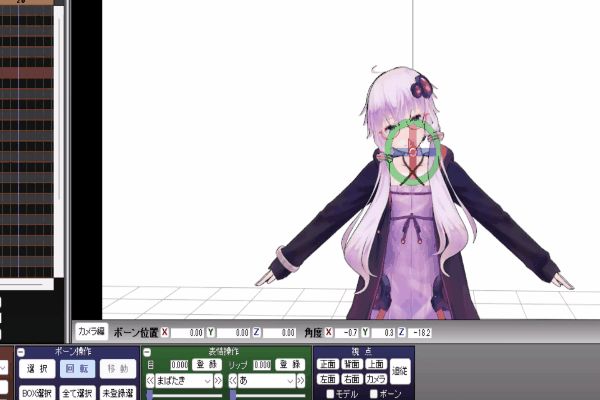
登録したアクセサリは登録した箇所パーツの動きに連動します。
アクセサリは複数つけることができる
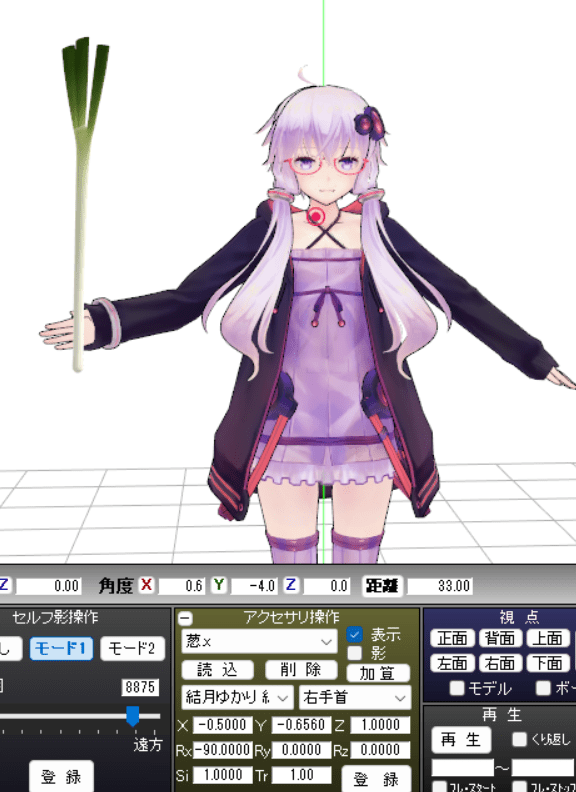
アクセサリは複数つけることができます。
ダミーボーンを使ったアクセサリの使い方
MMDにはダミーボーンという移動用IKボーンが内蔵されています。
アクセサリはキャラクターのパーツに取り付けるので、キャラクターの腕等を動かしたときアクセサリが変な動きをしてしまうことがあります。
しかしダミーボーンを使えば単体でアクセサリを移動、回転したりと自由な動きをつけることができ、キーに動きを登録してアニメーションにすることができます。
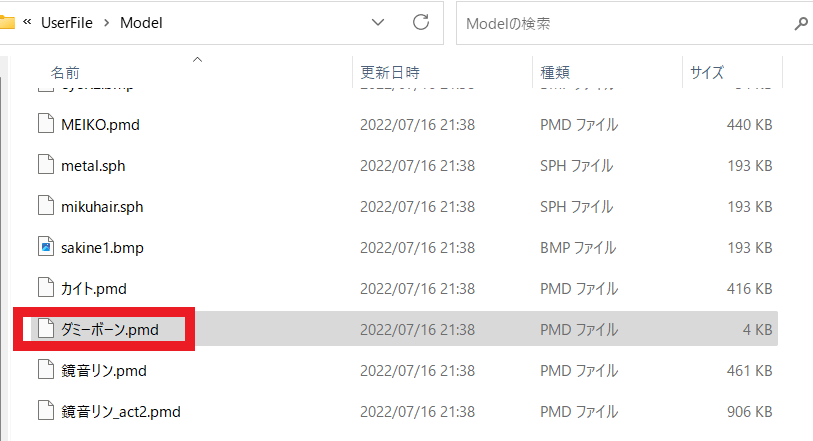
ダミーボーンはMMDのUserFile/Modelフォルダの中にあります。
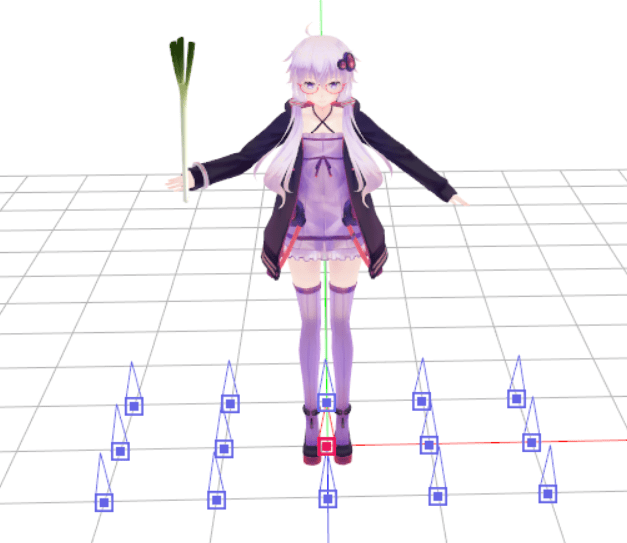
するとこのようにダミーボーンが表示されます。
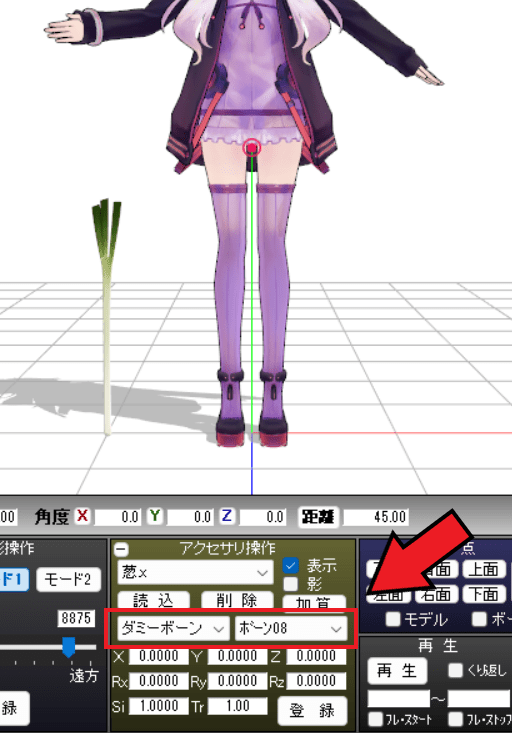
ネギアクセサリをダミーボーンのボーン08に設定します。
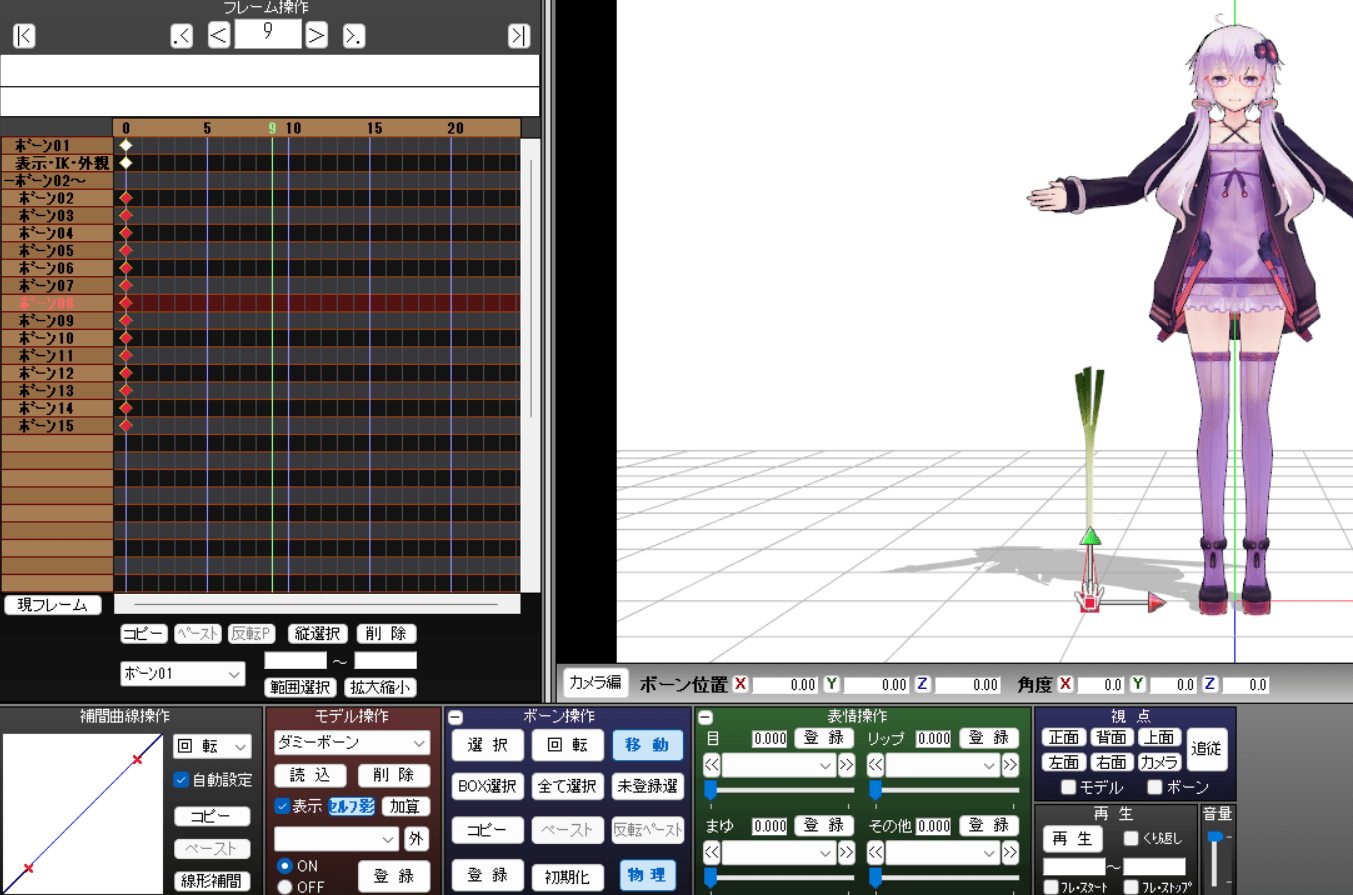
その後、ボーン操作でキーに動きを記録させればアクセサリ単体でアニメーションを作ることができます。
ダミーボーンは調整がやりやすいですが、キャラクターの動きと連動しないので単体で使う場面での使用をおすすめします。
動画で見る
動画で実際の動きを確認できます。
まとめ
- アクセサリ操作でアクセサリを読み込み、位置を調整して登録する
- ダミーボーンを使えばアクセサリ単体で動きをつけることができる
MMDに使われるVocaloidやSynthesizer Vをお得に入手する
クーポンは期間限定 !